Yog tias koj tab tom nrhiav muag koj lub iPhone lossis hloov mus rau lwm tus nqa khoom, koj yuav xav tsis thoob yog tias koj lub iPhone raug kaw lossis tsis yog. Los ntawm kev xauv koj lub iPhone, koj tuaj yeem siv daim npav SIM sib txawv los ntawm daim npav SIM uas koj xub tau teem tseg. Txhawm rau txiav txim siab seb koj lub iPhone raug kaw lossis tsis, koj tuaj yeem ntxig daim npav SIM los ntawm lwm tus neeg nqa khoom mus rau koj lub iPhone, lossis txheeb xyuas qhov teeb tsa ntawm koj iPhone.
Kauj ruam
Txoj Kev 1 ntawm 2: Ntxig Lwm Daim Npav SIM
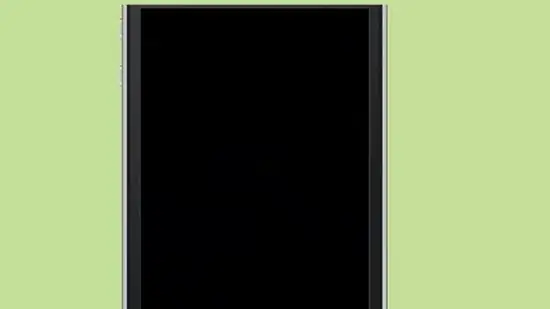
Kauj ruam 1. Tua iPhone
Tuav lub khawm Sleep/Wake kom txog thaum nws hais tias "swb rau lub zog tua." Xaub tus xub liab kom tua lub xov tooj.

Kauj ruam 2. Nrhiav SIM daim npav hauv iPhone
Tus tuav rau daim npav SIM nyob ntawm ntug ntawm iPhone - feem ntau nws muaj lub qhov me me rau ntxig daim ntawv clip. Siv daim ntawv txiav kom tshem tus tuav daim npav, tom qab ntawd tshem daim npav SIM.
Kauj Ruam 3. Ntxig daim npav SIM ntawm lwm tus neeg nqa khoom
Yuav daim npav xov tooj ntawm tes pheej yig lossis qiv tus phooj ywg daim npav SIM. Reassemble iPhone thiab tom qab ntawd qhib nws.
Koj tseem tuaj yeem mus ntsib lwm lub khw muag khoom thiab nug cov neeg siv khoom kom ntxig lawv daim npav SIM rau hauv koj lub xov tooj. Lawv yuav zoo siab los pab, vim tias koj yog lawv cov neeg siv khoom muaj peev xwm
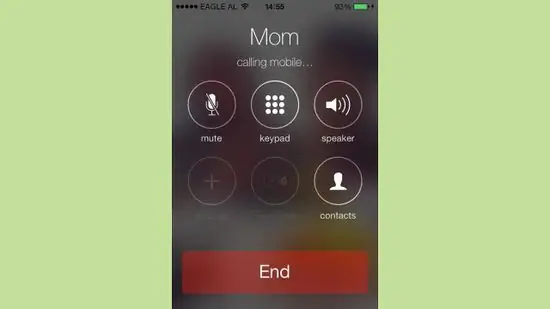
Kauj Ruam 4. Hu nrog daim npav tshiab
Yog tias koj tuaj yeem txuas nws txhais tau tias koj lub iPhone tau qhib! Yog tias koj pom cov lus hais tias muaj teeb meem thiab koj hu tsis tau, nws txhais tau tias koj lub iPhone raug kaw.
Txoj Kev 2 ntawm 2: Txheeb Cov Chaw Thauj Khoom
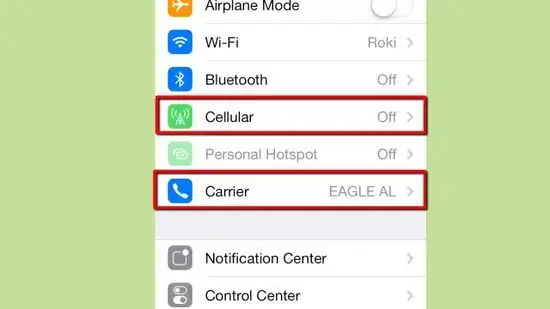
Kauj Ruam 1. Txheeb xyuas cov chaw hauv xov tooj
Coj mus rhaub rau "Chaw" tab ntawm lub vijtsam tseem ceeb tom qab ntawd saib rau "Carrier" tab thiab "Cellular" tab. Cov tab uas tshwm tuaj yeem qhia tias:
- Tus neeg siv daim npav tso cai rau koj hloov pauv APN.
- Koj lub iPhone tau qhib.
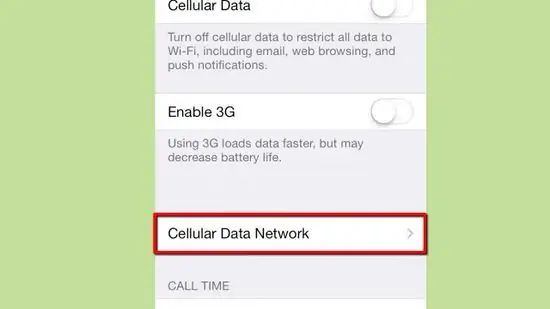
Kauj ruam 2. Coj mus rhaub rau "Cellular"
Yog tias qhov "Cellular Data Network" qhov kev xaiv tshwm sim, koj lub iPhone tau qhib - yog los ntawm cov neeg nqa khoom lossis tau raug jailbroken (tshem tawm cov kev txwv ntawm iPhone xov tooj).
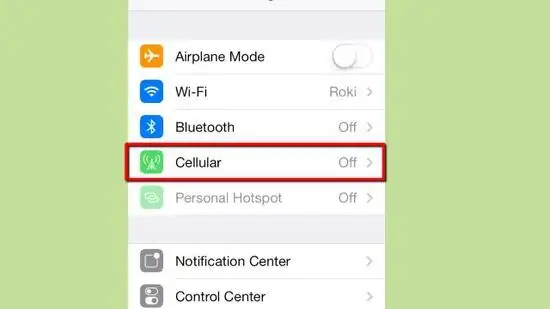
Kauj Ruam 3. Txheeb ob zaug los ntawm tshem daim npav SIM
Kom paub tseeb, tshem daim npav SIM thiab tua koj lub xov tooj. Thaum koj rov pib dua koj lub iPhone, nco ntsoov tias tus neeg nqa khoom xwm txheej yog "Tsis muaj SIM" lossis "Kev Pabcuam Tsis Muaj". Tam sim no coj mus rhaub "Chaw" dua.







